发布日期:2019-06-18 作者:小白系统 来源:http://www.03727.com
今天和大家分享一下关于对xp系统实现一个窗口打开多个文件夹设置的方法,在使用xp系统的过程中经常不知道如何去对xp系统实现一个窗口打开多个文件夹进行设置,有什么好的办法去设置xp系统实现一个窗口打开多个文件夹呢?在这里小编教你只需要1、首先我们在自己的电脑桌面打开我们的计算机图标,然后在窗口中找到我们的工具,然后在选择文件夹选项功能。 2、在打开了文件夹选项窗口后,我们在选中我们需要设置的在同一个窗口打开每个文件夹这个功能勾选,然后点击确认。就搞定了。下面小编就给小伙伴们分享一下对xp系统实现一个窗口打开多个文件夹进行设置的详细步骤:
方法一:
1、首先我们在自己的电脑桌面打开我们的计算机图标,然后在窗口中找到我们的工具,然后在选择文件夹选项功能。
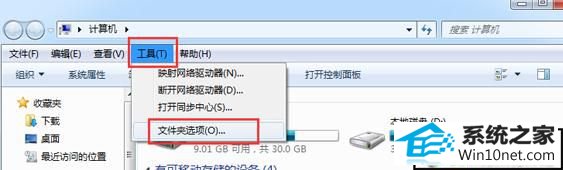
2、在打开了文件夹选项窗口后,我们在选中我们需要设置的在同一个窗口打开每个文件夹这个功能勾选,然后点击确认。
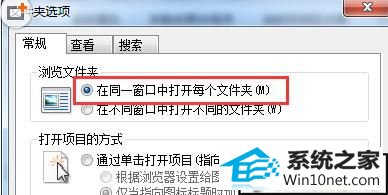
3、然后我们保存了以后就可以回到我们的桌面,然后在试试打开文件夹是否设置好了。
方法二:
1、直接打开我们的开始菜单栏,然后选择运行就会出现一个窗口,然后在输入“cmd”,直接回车键就可以了。
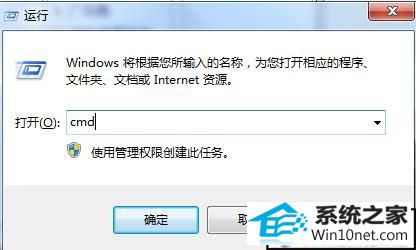
2、我们发现一个黑色的“命令行窗口”界面,然后在进行下一步操作。
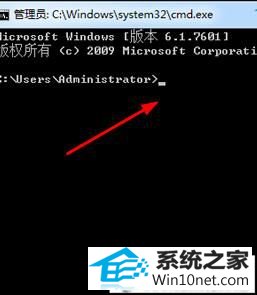
3、直接如图所示输入:regsvr32 “%systemRoot%/system32/actxprxy.dll”然后直接回车键,接着我们的电脑就会出现:dllRegisterserver在C:/windows/system32/actxprxy.dll,就说明我们的设置已经成功了。

4、然后在接着输入:regsvr32 “%programFiles%/internet Explorer/ieproxy.dll”然后回车键。然后就会出现:dllRegisterserver在C:/programFiles/internet Explorer/ieproxy.dll就说明我们的设置已成功
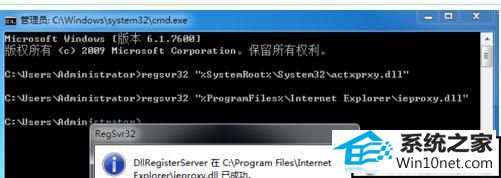
5、然后我们就试试看是否设置成功,打开几个文件夹试试就可以了。